Смартфоны на базе операционной системы Андроид предлагают скачивать программы в Play Маркете. Это самый рациональный способ, так как весь софт в Google Play проходит проверку, а установка происходит автоматически. В то же время у некоторых пользователей магазин выдает ошибку или просто пишет ожидание во время скачивания. Далее рассмотрим, что делать, если приложения из Плей Маркета отказываются скачиваться.
Основные проблемы и способы их решения
Для начала рассмотрим основные причины, почему не скачивается приложение, а также проанализируем простые варианты устранения неполадок. Эти способы срабатывают в большинстве случаев и не требуют от владельца смартфона серьезных навыков.
Ошибка сети
Поскольку приложения из Play Market скачиваются исключительно через интернет, важную роль в этом процессе играет стабильность подключения. Первым делом убедитесь, что у вас не активирован режим «В самолете».

Не устанавливаются приложения из плеймаркета на ТВ Боксе с чистым Андроидом? Решаем проблему
Если при загрузке все равно продолжает крутиться колесо ожидания, переключитесь с мобильной сети на Wi-Fi или наоборот. В большинстве случаев это позволяет сразу же решить проблему.
Медлительность системы
Бюджетные смартфоны отличаются от флагманских моделей в том числе и тем, что они требуют больше времени для загрузки программ и выполнения прочих действий. Если ваш аппарат долго грузит программу, просто подождите. Через 20-30 секунд скачивание начнется автоматически.
Недостаточное количество свободного места
Следующая по популярности причина возникновения проблемы – нехватка памяти. Ватсап с Плей Маркета и любое другое приложение не начнет скачиваться, если на телефоне мало свободного места.
На заметку. Для стабильной работы устройства рекомендуется иметь в свободном распоряжении по меньшей мере 15-20% свободного пространства от общего объема накопителя.
Для очистки памяти нужно удалить лишние файлы и программы или воспользоваться специальным средством очистки вроде CCleaner или встроенным софтом. Удаление мусора позволит освободить достаточное количество места, чтобы приложения в Google Play перестали долго грузиться.

Приложение не поддерживается в России
Еще одна распространенная ошибка – отсутствие сертификации программы для России.

Возможно, приложение не поддерживается в нашей стране. Тогда для скачивания понадобится выполнить несколько манипуляций:
- Установите на телефон VPN-сервис .

- Выберите любую страну кроме России.

- Запустите Play Market .

- Перейдите в настройки учетной записи Гугл.

- Измените свой регион на страну, выбранную через VPN-сервис.

- Перезапустите магазин приложений и скачайте интересующую программу.

После выполнения указанных манипуляций в Плей Маркете должна появиться кнопка установки программы. Нажмите ее, и приложение будет автоматически загружено.
Устаревшая версия Android
Для некоторых программ устанавливаются ограничения для определенных версий Андроид. Такие приложения зачастую Плей Маркет не скачивает или просто не отображает в списке. Для решения проблемы нужно обновиться до последней версии ОС через настройки телефона.

После установки апдейта остается перезапустить Google Play и вновь попытаться скачать интересующую программу. Если все равно ничего не скачивается – рассмотрите альтернативные способы устранения неполадок.
Важно. Если ваш телефон пишет, что имеет актуальную версию ОС, а программа все равно не устанавливается, то последний Android придется устанавливать вручную.
Дополнительные варианты устранения неполадок
Бывает, что не скачиваются приложения с Плей Маркета и по другим причинам, которые чаще всего не поддаются логике. Поэтому наряду с основными факторами, влияющими на работоспособность магазина, следует рассматривать альтернативные методы решения проблемы.
Перезагрузка смартфона
Многие пользователи подтверждают, что у них перестало появляться сообщение об ошибке после перезагрузки смартфона. Попробуйте и вы сначала выключить, а затем снова включить устройство. Возможно, это простое действие позволит раз и навсегда избавиться от неприятной проблемы.
Перезагрузка Google-сервисов
Также у людей не скачивается приложение с Google Play по причине сбоя в настройках сервисов Гугл. Устраняются подобного рода неполадки путем принудительного отключения аккаунта и других параметров:
- Запустите настройки устройства.
- Перейдите в раздел со всеми приложениями .
- Выберите « Аккаунты Google » и другие программы, связанные с системными параметрами.
- Нажмите на кнопку « Отключить », а потом вновь активируйте выбранные приложения.

Проблема должна быть исчерпана, и в следующий раз игра без труда установится на телефон.
Очистка кэша
В Play Market ожидание скачивания часто объясняется наличием большого количества кэшированных данных. Это временная информация, которая не играет важной роли в функционировании смартфона, но в то же время негативно сказывается на отдельных процессах вроде загрузки программ.
Для устранения неполадок действуйте по инструкции:
- Откройте настройки .
- Перейдите в раздел « Приложения и уведомления ».

- Выберите в списке « Play Market ».

- Зайдите во вкладку « Хранилище ».

- Нажмите на кнопку « Очистить кеш », а лучше – « Стереть данные ».

- Повторите аналогичные действия с программой « Сервисы Google Play ».

Все, что останется сделать по завершении операции – перезагрузить устройство. Вы удивитесь, но сразу после этого любое приложение на телефоне установится без длительного ожидания загрузки.
На заметку. Если в настройках устройства вы выбирали опцию « Стереть данные », то при повторном открытии Play Market придется пройти авторизацию.
Сброс аккаунта
Еще одной причиной, почему не скачивается Ватсап и другие приложения Play Market, является проблема учетной записи пользователя. Сложно объяснить, в связи с чем происходит подобная ошибка, но она устраняется путем сброса аккаунта:
- Откройте настройки смартфона.
- Перейдите в раздел « Пользователи и аккаунты ».

- Выберите учетную запись, которая используется для скачивания игры в Play Market.

- Нажмите на кнопку « Удалить учетную запись ».

- Вернитесь на шаг назад и выберите опцию добавления аккаунта.

- Авторизуйтесь под тем же аккаунтом.

- Еще раз попробуйте установить проблемную программу.
Так же есть смысл попытаться выполнить скачивание через другую учетную запись. Порой это помогает устранить неполадки, хотя подобный процесс вызывает определенные неудобства из-за того, что в списке теряются другие ранее установленные программы.
Использование стороннего магазина
Помните, что Play Market – не единственное средство установки приложений. Так, Плей Маркет на Хонор и Хуавей можно заменить встроенным магазином App Gallery . В нем присутствуют почти все проги из Google Play, так что ваша программа наверняка найдется и здесь.

Подобного рода магазинами обладают и смартфоны других производителей, будь то Xiaomi, Samsung или Sony. Главное – внимательно осмотреть рабочий стол и скачать необходимую прогу, если не скачиваются приложения с Play Маркет.
Установка через APK-файл
Плюсом любого смартфона на базе Android в сравнении с iOS-устройством является тот факт, что, если Плей Маркет не скачивает приложение, вы сможете установить его вручную через APK-файл. Такая возможность поддерживается на всех Андроид-устройствах.
Важно. Перед загрузкой APK не забудьте активировать в настройках разрешение на установку приложений из непроверенных источников.
Для решения проблемы достаточно найти APK-файл интересующей программы в интернете и загрузить его на свой телефон. Далее остается дело за малым. Просто запустите файл и подтвердите установку. Иконка приложения сразу же появится на рабочем столе, а программа будет работать безотказно. Правда, устанавливать дальнейшие обновления через APK довольно неудобно, так что предпочтительной альтернативой Google Play является не ручная установка, а использование стороннего магазина.
Сброс настроек
Если у вас скачиваются программы с альтернативного магазина или через APK, то можно даже не рассматривать этот вариант. Но для тех, кому никак не удается установить нужное приложение, единственным способом решения проблемы становится полный сброс настроек устройства.
Эта операция приводит к полному удалению всех данных. Если вас это не пугает, то откройте настройки своего смартфона, перейдите в раздел « Система » и подтвердите сброс.

Чтобы не потерять важную информацию, заблаговременно позаботьтесь о создании резервной копии. Так вы вернете все утраченные в процессе сброса файлы и программы.
Заключение
Если у вас все еще остались вопросы, то посмотрите короткое видео, в котором наглядно сможете увидеть необходимую информацию.
Источник: droidspace.ru
Что такое Play Market? Как бороться с ошибкой «Приложение не установлено»?

Большинство людей в наше время используют телефоны на базе «Андроид». Не для всех понятна схема скачивания приложений. Почему приложение не устанавливается? Какие утилиты рекомендуются к скачиванию? Как безопасно и правильно приобрести необходимые дополнения?
Что такое Play Market
Play Market — это огромный сервис для безопасного скачивания лицензионных игр, программ, дополнений, различных приложений на телефон. Этот сервис позволяет скачивать платные и бесплатные приложения.
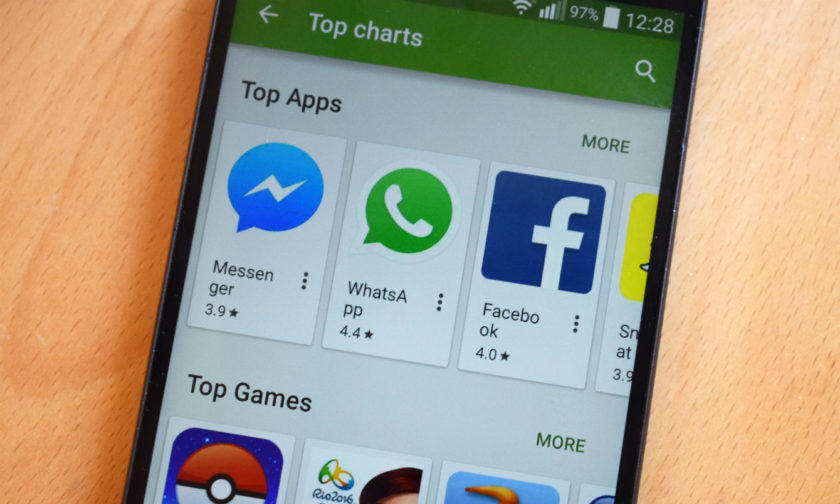
Play Market позволяет установить приложение на телефон быстро, а главное безопасно. Миллионы игр для взрослых и детей, приложений для работы и учебы, дополнений для удобства пользования телефоном — расположились на просторах этого чудесного сервиса.
Если вы решаетесь на скачивание, к примеру, игры, и если вы хотите получить лицензионную и качественную версию, то лучшим другом в вопросе правильной установки вам послужит именно этот сервис.
Какое приложение установить
Возникает вопрос, какие приложения стоят внимания, а какие лучше не скачивать вовсе. Итак, для решения этой задачи необходимо обращать внимание на рейтинг и отзывы о том или ином дополнении. У каждого он свой и варьируется от одного до пяти баллов. Рейтинг выстраивается из оценки людей, которые уже скачивали игру или приложение до вас.

Например, если посмотреть приложение JOOM (это онлайн-магазин), то его рейтинг составляет 4,7 балла, утилита имеет положительные отзывы, что означает — это хорошее приложение, которое проверено людьми.
Возможно, вы захотите узнать о Tiny Deal Online Store. У приложения рейтинг 3,8, а большинство комментариев о нем негативного характера. Следует вывод: для скачивания в приоритете все-таки JOOM. Именно эти критерии позволяют понять о приложении практически все.
«Приложение не установлено»
Существуют различные проблемы, в связи с которыми приложение не удается установить:
- Нехватка памяти. Если на вашем телефоне не хватает памяти, сервис предложит убрать ненужные компоненты в смартфоне путем удаления файлов.
- Плохое интернет-соединение. Если приложение большое по размеру, сервис предложит сэкономить мобильный трафик и скачать его, когда будет доступна та или иная сеть Wi-Fi.
- Телефон не поддерживает приложение. Если ваше устройство не поддерживает желаемое приложение, то оно автоматически приобретет статус «Приложение не установлено». Увы, скачать его не получится.
- Приложение платное, а на балансе нет средств. Многие утилиты и игры платные. Стоимость каждого из них на сервисе указана.
Приложения на «Андроиде»

Приложения, которые уже прошли стадию установки, автоматически появляются на главном экране и в основном меню. Стадия установки после скачивания на сервисе Play Market занимает немного времени и не требует от вас никаких действий. Если приложение не установлено, необходимо проверить все ли в порядке с вашим устройством.
Для удаления приложения перейдите в раздел «Настройки» в телефоне, затем «Приложения», после чего выберите то, которое хотите удалить, и нажмите «Удалить». Или в Play Market следует зайти в свою панель, найти » Мои приложения и игры», после чего перейти во вкладку «Установленные», выбрать нужное, нажать на него и удалить. Удаление установленных приложений на «Андроиде» возможно как в настройках телефона, так и в самом сервисе Play Market.
Тонкости работы с Play Market
Обязательна верификация для работы с сервисом. Верификация — это подтверждение личности на сервисе, сайтах, в социальных сетях и так далее. Для начала работы в Play Market вам необходимо будет создать аккаунт в Google, или если он уже имеется, просто использовать его.
Оплачивать приложения можно разными способами: PayPal (электронный кошелек), мобильный счет, банковская карта (дебетовая или кредитная).
Если приложение не установлено, следует обратить внимание на объем памяти устройства, проверить интернет соединение, узнать о стоимости и оплатить в случае покупки платного дополнения.
На сервисе также существует родительский контроль, который позволяет ограничивать своих детей от приложений для более старшей возрастной категории.

В Play Market очень удобный интерфейс, который будет понятен абсолютно каждому. На его просторах расположилось множество приложений от профессиональных разработчиков. Можно найти фоторедакторы, ежедневники, советы для похудения, кулинарные рецепты, интеллектуальные и развлекательные игры. Интересно, что по скачанным приложениям сервис делает индивидуальные подборки игр и дополнений для каждого. С Play Market вы всегда будете скачивать только лицензионные и безопасные файлы для вашего телефона и ПК.
Источник: fb.ru
Решено – почему на андроид не устанавливаются приложения
В отличие от iOS и других закрытых систем, создатели системы андроид предоставили возможность самостоятельно устанавливать приложения не только с плей маркета.
Вот только случается так, что иногда не устанавливаются приложения ни так, ни так. Естественно на это есть причина и не одна.
Если система конкретную причину не указывает, что не редкость, то у вас выход один – экспериментальным путем проверить все варианты, описанные ниже.
Есть еще один отличный способ устранить проблемы в телефоне андроид даже если он не включатся. Рекомендую запомнить. Потом скажете «Спасибо!»
Какую-либо из вашей проблемы — это должно решить – их не много и устранять не долго. Готовы? Поехали.
Не устанавливаются приложения на андроид с плей маркета
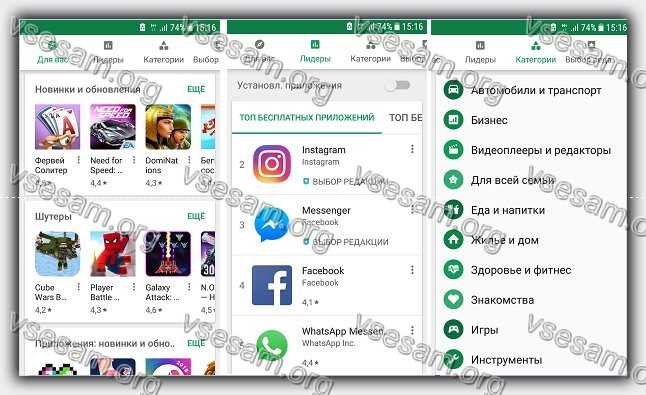
Тому, что приложения не хотят устанавливаться с плей маркета обычно предшествуют три причины;
- мало памяти;
- переполнен кеш;
- сбой в учетной записи google.
Для этого первый шаг, который вам нужно предпринять посмотреть сколько осталось системной памяти и в случае нехватки места кое-что удалить.
Второй шаг – очистите кеш. Можно вручную, но я все-таки порекомендовал программу – вот эту. Ее не нужно устанавливать с плей маркета.
Третий шаг удалите учетную запись, перезагрузитесь и создайте ее по-новому. Можно с теми же данными, а можно зарегистрировать и новую.
Регистрация – несколько минут. Да, это выглядит немного противоречиво, но тем не менее такой трюк многим помог.
Не устанавливаются приложения на андроид с интернета

Если у вас не устанавливаются приложения с интернета, то все от вас требуется это включить установку из неизвестных источников.
Точно не помню, но кажется, что такая функция реализована начиная с андроид 5.1 или 4.4.
После этого простого действия можете например, перенести файл .apk на карту памяти своего телефона и установить.
Также для этой цели можете использовать любой файловый менеджер, который распознает и понимает файлы APK, например, File Manager или ES File Explorer.
Для упрощения процедуры установки существуют специальные программы — менеджеры. Одна из таких «InstallAPK» — автоматически распознает и запустит установку.
Все, что вам нужно сделать, это согласиться с установкой приложения и нажать «Установить».
Не устанавливаются приложения на андроид — недостаточно места хотя память есть

Если ваша система пишет недостаточно места хотя память есть, это обусловлено тем что некоторые телефоны имеют резервируют место для установки приложений и место для мультимедиа, как фото и видео.
Тогда память для первых может быть заполнена, хотя вы увидите, что она есть. Это непродуманное решение многим создает проблемы и очень часто решается только получением прав рут.
В целом же все программы по умолчанию устанавливаются в память устройства ROM, а на флэш-память только после самостоятельного внесения изменений.
Андроид 2.2 имеет встроенную функцию, которая позволяет переносить уже установленные файлы на карту памяти.
Не устанавливаются приложения на андроид на карту памяти

Вечное отсутствие памяти на смартфонах является вечной проблемой в случае мобильных устройств.
К сожалению, несмотря на все более новые технологии, емкость внутреннего диска в телефоне не всегда достаточна.
Кроме того, когда программы, установленные на телефоне, могут занимать несколько сотен мегабайт, а игры спокойно пересекают границы гигабайты, может возникнуть проблема с местом не только для изображений фильмов.
К счастью, есть решение этой проблемы — установка на SD-карту — некоторые производителя предоставляют такую возможность.
Прежде всего, вы должны иметь возможность установить SD-карту на нашем смартфоне. Если покупаете, стоит выбрать модель с большей емкостью и стоит инвестировать в новые поколения, с самой быстрой записью и чтением данных, так как это позволит вам комфортно работать.
Вариант установки по умолчанию на SD-карте присутствует на андроид 6.0 Marshmallow.
Тем не менее, некоторые производители и ранее предлагали этот вариант. Есть также различные программы, которые переносят файлы с лучшими или худшими результатами.
Чтобы установить на SD-карте вы должны изменить настройки. В зависимости от модели телефона опции и путь доступа могут быть несколько разными.
Некоторые из устройств позволяют постоянно устанавливать так, чтобы приложение было установлено по умолчанию во внутреннюю память устройства или на внешнюю — на SD-карту.
Иногда эта настройка может быть скрыта, например, под именем места установки по умолчанию. Тогда вам нужно выбрать вариант установки всех на внешнюю память и, таким образом, решите проблему с большими файлами.
Здесь возникает вопрос: что делать с приложениями, которые уже установлены во внутреннем хранилище? Вы также можете перенести их на SD-карту.
Все, что вам нужно сделать, это войти в настройки телефона и найти их. Там представляется список установленных программ. Выбирая можете выбрать опцию — перенести на SD-карту — тогда такое будет перенесено на внешнее хранилище.
Только таким способом, не все приложения могут быть установлены на SD-карте. Некоторые из них, для правильной работы, требуют установки непосредственно во внутреннюю память устройства.
В противном случае они не будут работать должным образом или вообще не запустятся. Разумеется, есть еще одна возможность установить на SD-карте и практически независимо от того, какая у нас система или производитель.
Только этот способ требует так называемого root (рут прав) — административный доступ к программному обеспечению устройства.
Благодаря этому у нас будет возможность настроить параметры установки точно так, как хотите. Для этой цели используются специальные программы, требующие вышеупомянутых полномочий.
Только с рут правами есть определенный риск, поэтому рекомендую этот вариант только для продвинутых пользователей. Успехов.
15 Комментариев к “Решено – почему на андроид не устанавливаются приложения”
А у меня так:качаю с инета игру захожу в скаченые файлы жду пока загрузиться нажимаю установить жду и пишет:приложение не установлено пакет с таким названием уже существует хотя в настройках приложений эго нету подскажите что делать пожалуйста
Видимо два разработчика одинаково назвали пакет своего приложения или оно уже было установленно и не полностью удаленно.
Don’t afraid me;) :
Попробуйте удалить папку com.mojang.minecraftpe она находится в /Android/data. Если её там нет, то не переживайте.
И ещё нужно удалить папку games она находится в памяти устройства. После этих процедур, попробуйте опять установить приложение
Аноним :
У меня тоже
А я качаю,с хрома.Устанавливаю,через проводник,через файловые менеджеры пробовал.Пишет приложение не установлено,всё разрешено в настройках.Но оно не устанавливается)
Источник: vsesam.org